先日、はてなブログからWordPressへ引っ越しを完了させたのですが、その過程わからないことだらけで大変でしたので、私の引っ越し方法・過程を紹介することで参考にしていただければ役立てていただければ幸いです!
(ブログ移転した理由はこちらを参照→【ブログ移転・動機編】はてなブログ(無料版)からWordpress引っ越し)

WordPressブログ開設に必要なことは?
ブログの収益化が目的なんだけど・・・
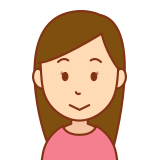
独自ドメインの取得とレンタルサーバーの契約が必要だよ!
Googleアドセンスなどを用いたブログでの収益化を目指すなら、WordPressを開設するときに、独自ドメイン(pontiyo.comてきなやつ!)の取得とレンタルサーバーの契約が必要です!私はムームドメインとロリポップ!サーバーを使ったよ!やり方をご紹介
WordPressブログ開設までの流れ
①独自ドメインを取得しよう
独自ドメイン取得はドメイン取得サイトを使って登録します。
今回私が作りたかったドメインはpontiyo.com。
ドメイン取得サイトの大手はお名前.comやムームードメインがありますが、
私はレンタルサーバー登録時に手軽(後述)+レンタルサーバー契約時に500円割引になるムームードメインで取得しました
ムームードメインでの独自ドメイン取得手順
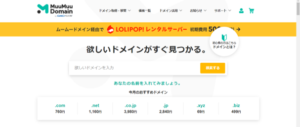
まずは自分の欲しいドメイン名を入力して、検索ボタンをクリック!
ほしいドメインがあれば、カートに追加!
ちなみに.comは820円(税込)で取得可能。それ以外にも.xyz→69円で取得などものすごい安いやつもありますが、毎年かかるドメイン維持手数料が高額であったり、読者から信頼をえれないドメインだったりとデメリットもあるので、けちらずに.comでいきました(いきましょう!)
カートに追加したら「お申込みへ」をクリック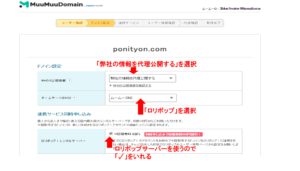
※注意:WHOIS公開情報は「弊社の情報を代理公開する」にしないと自分の個人情報が流れます
今回ムームドメインとロリポップサーバーを選んだのは、同じGMOが運営しているので連携が取れていて設定が楽だったり、料金が割り引かれるからです!
オプションサービスの「ムームードメインfor WPホスティング」「ムームーメール」はいりません。
お支払い方法を入力して「次のステップへ」をクリック。
契約内容を確認して問題がなければ「取得する」をクリック。
これでひとまず、「独自ドメイン」の取得が完了!
②レンタルサーバーを契約しよう
今回はムームードメインと相性のいいロリポップ!サーバーで契約していきます
ロリポップ!サーバー契約・設定のながれ
先ほどムームードメインでロリポップサーバーと連携して独自ドメインを取得したので、すでにロリポップサーバーも10日間の無料体験登録されています!この無料期間終了後は自動で「スタンダードプラン」になるのですが、WordPressを使える一番安いプランがこれです。
ではロリポップ!サーバーに取得した独自ドメインを設定するので
に移動して、独自ドメインを入力、パスワードを入力してログインします。(私の場合パスワードが分からなかったので「パスワードを忘れた方はこちら」というところから再度パスワードを発行・・・)
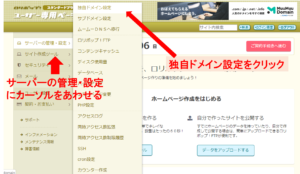
「▶独自ドメイン設定」をクリックして取得したドメインを入力
(「公開(アップロード)フォルダ」にも同じドメインを入力)
③http→https化(SSL化)
httpとhttpsというサイトがありますよね?httpsはサイトデータを暗号化されているため、サイトの信頼性が高いんです。
Google検索結果での順位もhttpsにしておくことで優先されるとのこと、これはやらない手はない!
先ほどのロリポップサーバーユーザー専用ページから行います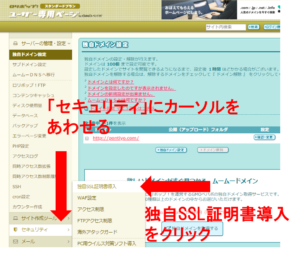
→「無料独自SSLを設定する」をクリック
→保護したいドメイン名を選択し「独自SSL(無料)を設定する」
これで設定完了。ただし設定には数分かかるようで、しばらく作業してから自分のサイトを開いてURLがhttp→httpsに変更されている確認!
④サーバーにWordPressをインストール
ようやくここにきて「WordPress」の文字が・・・笑
ロリッポップユーザー専用ページからWordPressをインストールします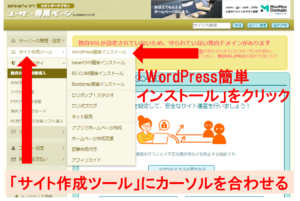
インストール準備ページに移動したら、自分のドメインを打ち込む+WordPressでつかうIDとパスワードを決める+「検索エンジンによるサイトのインデックスを許可する」をクリックし「入力内容の確認」をポチ。
「承諾する」をクリックして「インストール」を押す。超簡単!
自分のサイトに移動しWordPressにログインしましょう!
⑤はてなブログ→WordPressに記事を引っ越し
では、はてなブログの記事をWordPressに貼り付けていきましょう。
はてなブログの記事を取り出す(エクスポート)
はてなブログのエクスポート機能を使っていきます
はてなブログの管理者画面を開いて
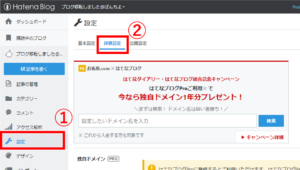
①設定にカーソルを合わせ→②詳細設定を押す
下にスクロールしていくと、「記事のバックアップと製本サービス」があるのでクリック。
「エクスポートしなおす」→「ダウンロードする」でファイルをダウンロード
WordPressに読み込む(インポート)
では先ほどはてなブログから取り出したファイルをWordPressにインポートしていきます
自分のサイトを開いて
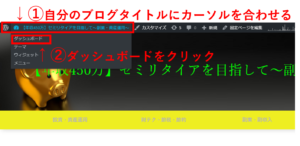
ダッシュボードを開きます(※WordPressの編集は全部このダッシュボートを広げることから始めます)
ダッシュボードから「ツール」→「インポート」
インポート画面にある「Movable TypeとTypePad」
→「今すぐインストール」→「インポーターの実行」
→「ファイルを選択」で先ほどエクスポートしたファイルを選択
→「ファイルをアップロードしてインポート」
ひとまずはこれで記事をアップロードするところまではできました
ちなみにはてなブログ上で使っていたカテゴリーも自動で引き継がれますよ
※移行時の問題点
1. リンク切れ問題
上記のインポートを使って、記事字体は引き継げるのですが、サイト・記事自体のURLが変わってしまうため、記事同士でリンクさせている場合には記事中のリンクの書き直しが必要です
2. はてなキーワードのリンクを消せない
はてなブログを無料版で使っている場合には、文章の単語ごとに「はてなキーワード」へのリンクが張り付いたままです。正直とても見栄えが悪いです・・・。解決策としてはてなブログPro(有料版)を使用している方は「はてなキーワード」機能をOFFにできる(らしいです)。
3. ぽんちよ流「はてなキーワード」対処策
私の場合、どうしてもはてなキーワードのリンクが嫌だったので、記事数も12個と少なかったので、一度全部インポートファイルを消して、
はてなブログ管理者画面から各記事の「HTML編集」からhtmlをコピペしていきました。こうすると記事中のワードにはてなキーワードリンクは発生しません。
しかし、記事数が多い方は一度1ヶ月だけはてなブログPro登録(1000円程度)して、はてなキーワードリンクを消して移行した方がよさそうですね。。。
【※最重要※】ブログ引っ越し経験者としてのアドバイス!
今回の記事通りにやれば、引っ越し自体はおそらく30分とかからずに終わるかと思います。しかし、私は回り道をいっぱいしたので引っ越しに5時間近くかかりました・・・。そこで最後に引っ越しを考えてる方に恐縮ながらアドバイス。
①ドメイン取得やサーバーの価格比較はお勧めしない

数百円をけちるより、時間を大切にしましょう
ちょっとでも維持費を安くしたい!私はそう思って、引っ越し時にいろんなレンタルサーバーやドメイン取得サイトの価格比較をしました。しかし、料金体系が複雑で、結局調べるのに多量の時間を要してしまいました。その時間や労力、精神的ストレスに対しわずか数百円はわりに合わない。
しかもせっかく安いドメインと安いサーバーを組み合わせても、相性が割るければ意味がない。
ブログ引っ越しを考える際はおそらく何らかのサイトを参考にしながらやると思うのですが、あれこれ考えずに、紹介されているドメイン取得会社とサーバー会社を使うのが一番手間がかからないかと。また、その際にもし私のサイトを参考にしていただけてたとしたら幸いです。
②引っ越しは早ければ早いほど良い

引っ越しを後回しにするほど、労力・集客面・技術面でデメリット
私の場合、ブログ規模が小さかったので引っ越しはそこまでかかりませんでしたが、記事が多い人ほどリンクの書き換えや記事のデバック等で労力が必要。また、引っ越しをすれば、まず間違いなく読者は減ります。
更にいままで使っていたはてなブログ上での知識からWordPressの知識への移行も負担となるでしょう。
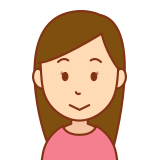
正直、WordPressもお気軽に手を出せると思います
ネット上で「WordPressは難しい」といったような声もよく目にします。それが原因でなかなか手を出せない方もいるのではないでしょうか?
私が思うWordPressの一番の利点はネット上にいくらでも技術が公開されているということです。ユーザーが多いだけあって、自分の望むことに対して必ずと言っていいほど答えを説明したサイトが存在する、それがWordPressです!
今回はWordPressブログ立ち上げまでしか解説できませんでしたが(圧倒的知識不足)、そのうちWordPressを使ったサイトデザインの仕方なども説明できればと思います。
この記事を読んだそこのあなた、WordPressへ一歩踏み出しすのは今じゃないですか?
↓ぜひボタンをクリックお願いします。ブログのランキングが上がって、ぽんちよのモチベにつながります
↓ツイッターもぜひフォローお願いします








コメント